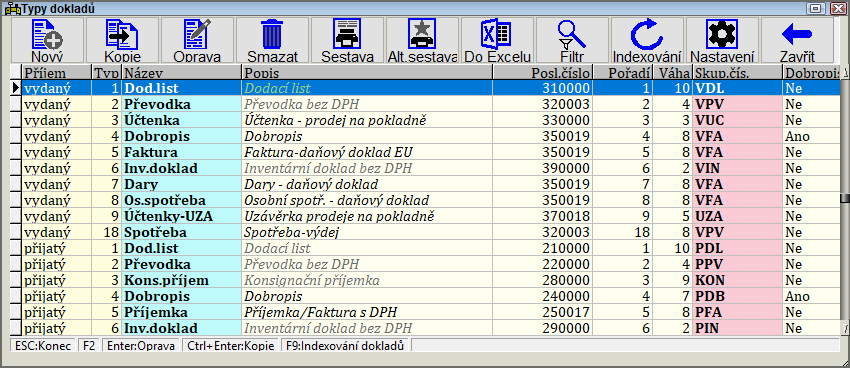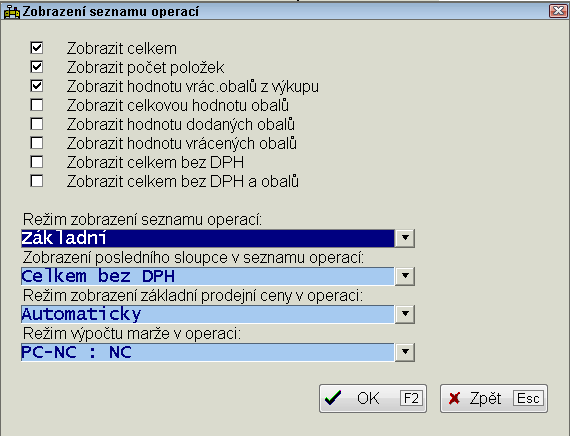Typy dokladů: Porovnání verzí
| (Není zobrazeno 103 mezilehlých verzí od stejného uživatele.) | |||
| Řádek 1: | Řádek 1: | ||
| + | Menu : ''Služby/Číselníky/Typy dokladů'' | ||
| + | |||
Dříve než začnete pracovat, musíte programu sdělit, jaké typy dokladů budete používat a jaké budou mít jednotlivé typy vlastnosti. Program nabízí několik základních typů dokladů již nadefinovaných. Můžete je však změnit podle vašich požadavků.<br/> | Dříve než začnete pracovat, musíte programu sdělit, jaké typy dokladů budete používat a jaké budou mít jednotlivé typy vlastnosti. Program nabízí několik základních typů dokladů již nadefinovaných. Můžete je však změnit podle vašich požadavků.<br/> | ||
| + | |||
| + | [[Soubor:CisTypDokl.PNG]]<br/> | ||
| + | |||
Doklady se člení na vydané a přijaté. Doklady vydané jsou doklady na prodej zboží, převod do jiného střediska, ... Tedy úbytek ze skladu. Doklady přijaté naopak odrážejí nákup zboží, příjem ze střediska, ... Tedy přírůstek do skladu. Výjimky tvoří dobropisy (vydané i přijaté), které znamenají vždy opačný tok.<br/> | Doklady se člení na vydané a přijaté. Doklady vydané jsou doklady na prodej zboží, převod do jiného střediska, ... Tedy úbytek ze skladu. Doklady přijaté naopak odrážejí nákup zboží, příjem ze střediska, ... Tedy přírůstek do skladu. Výjimky tvoří dobropisy (vydané i přijaté), které znamenají vždy opačný tok.<br/> | ||
| + | {| border=1 style="background:#ddddff; color:black" class = "wikitable" | ||
| + | |- | ||
| + | !Doklad!! Popis!! Typ dokladu | ||
| + | |- valign=top | ||
| + | |''Dod. list''|| || | ||
| + | |- valign=top | ||
| + | |''Převodka''|| || | ||
| + | |- valign=top | ||
| + | |''Účtenka''|| || | ||
| + | |- valign=top | ||
| + | |''Dobropis''|| || | ||
| + | |- valign=top | ||
| + | |''Dobropis (vracení-jen množství)''||povoluje vstup operací pouze v režimu dobropis k faktuře (načtení operací z faktury s odmazáním nadbytečných operací). U tohoto typu dobropisu není možné přidávat nové operace a uživatelé s vypnutým právem 80 ''Právo měnit ceny u dobropisů'' nemají možnost měnit ceny. || | ||
| + | |- valign=top | ||
| + | |''Dobropis (vracení-jen ceny)''||chová se jako faktura, ve které se dají zadat položky s kladným i záporným počtem. Evidování je ale povoleno pouze pro doklady, kde celkový počet za každou kartu je nulový. | ||
| + | |- valign=top | ||
| + | |''Faktura''|| || | ||
| + | |- valign=top | ||
| + | |''Inv. doklad''|| || | ||
| + | |- valign=top | ||
| + | |''Dobropis (jen ceny)''||chová se jako faktura, ve které se dají zadat položky s kladným i záporným počtem. Evidování je ale povoleno pouze pro doklady, kde celkový počet za každou kartu je nulový.|| | ||
| + | |} | ||
| + | |||
| + | |||
Po stisknutí klávesy '''Enter''' můžete upravovat vlastnosti typu dokladu, který jste vybrali.<br/> | Po stisknutí klávesy '''Enter''' můžete upravovat vlastnosti typu dokladu, který jste vybrali.<br/> | ||
| − | Po vybrání typu dokladu a stisku klávesy '''Enter''' se před vámi na monitoru otevře okno s informacemi o typu dokladu. | + | Po vybrání typu dokladu a stisku klávesy '''Enter''' se před vámi na monitoru otevře okno s informacemi o typu dokladu.<br/> |
| + | |||
| + | [[Soubor:CisTypDoklFakt.PNG]]<br/> | ||
| + | {| border=1 style="background:#ddddff; color:black" class = "wikitable" | ||
| + | |- | ||
| + | ! Položka !! Popis | ||
| + | |- valign=top | ||
| + | |width=200|''Doklad přijatý / vydaný'' || výběr, zda typ dokladu bude určen pro doklady přijaté (tedy doklady o přírůstku), nebo pro doklady vydané (tedy doklady o úbytku). | ||
| + | |- valign=top | ||
| + | | ''Název'' ||krátký název typu dokladu, který bude zobrazen u dokladů v evidenci a bude použit i při tisku dokladu na tiskárně | ||
| + | |- valign=top | ||
| + | | ''Popis'' || podrobnější popis typu dokladu, který vám pomůže při výběru typu dokladu z celkového seznamu typů | ||
| + | |- valign=top | ||
| + | | ''Sekce pro doklad''|| sekce definičního souboru tiskových sestav, která bude použita pro tisk tohoto typu dokladu | ||
| + | |- valign=top | ||
| + | | ''Sekce pro dodatek''|| sekce definičního souboru tiskových sestav, která bude použita pro tisk dodatku za dokladem, např. pokladní stvrzenka, dodací list nebo přehled obalového konta | ||
| + | |- valign=top | ||
| + | | ''Kladné zaokrouhlení''|| účet, který bude použit při zaokrouhlování celkové částky dokladu nahoru, při výběru můžete použít prohlížení karet, které vyvoláte stiskem klávesy '''F5'''. | ||
| + | |- valign=top | ||
| + | | ''Záporné zaokrouhlení''|| účet, který bude použit při zaokrouhlování celkové částky dokladu dolů, při výběru můžete použít prohlížení karet, které vyvoláte stiskem klávesy '''F5'''. | ||
| + | |- valign=top | ||
| + | | ''Uzavírání''|| určuje, zda při evidování bude u dokladu nastaven příznak o uzavření. Uzavřené doklady potom může opravovat jen uživatel s příslušným přístupovým právem. | ||
| + | {| class= "wikitable" border =0 | ||
| + | |-valign="top" | ||
| + | |'''Ano:'''||Automaticky uzavřen | ||
| + | |-valign="top" | ||
| + | |'''Ne:'''||Automaticky neuzavřený | ||
| + | |-valign="top" | ||
| + | |'''S dotazem (ano):'''||Dotaz Uzavřen/Neuzavřen před evidováním dokladu; program se přednastaví ukazatel na hodnotu Uzavřen | ||
| + | |-valign="top" | ||
| + | |'''S dotazem (ne):'''||Dotaz Uzavřen/Neuzavřen před evidováním dokladu; program se přednastaví ukazatel na hodnotu Neuzavřen | ||
| + | |-valign="top" | ||
| + | |'''Pouze omez.tisku:'''||V dokladu se po evidování nastaví přepínač omezující tisk dokladu | ||
| + | |-valign="top" | ||
| + | |'''Ano(+omez.tisku):'''||V dokladu se po evidování nastaví přepínač omezující tisk dokladu a doklad je uzavřen | ||
| + | |-valign="top" | ||
| + | |'''Ruční:'''||Program při evidování nemění příznak uzavření. Uzavřené doklady mají právo evidovat pouze uživatelé se zapnutým přístupovým právem 3 (Právo opravovat uzavřené doklady). | ||
| + | |} | ||
| + | |- valign=top | ||
| + | | ''Zaokrouhlení''|| ano / ne / s dotazem - určuje zda u dokladu bude použito zaokrouhlování celkové částky dokladu<br/> | ||
| + | {|class ="wikitable" | ||
| + | |- | ||
| + | |'''Typ zaokrouhlování'''||'''Popis''' | ||
| + | |- | ||
| + | | | ||
| + | |- | ||
| + | |dle typu úhrady 1 (PP ne, HOT ano)||nehotovostní doklady nezaokrouhlovat, hotovostní v nulové sazbě DPH | ||
| + | |- | ||
| + | |dle typu úhrady 2 (PP ne, HOT dle DPH)||nehotovostní doklady nezaokrouhlovat, hotovostní dle pásem DPH | ||
| + | |- | ||
| + | |dle typu úhrady 3 (PP dle DPH, HOT ano)||nehotovostní doklady dle pásem DPH, hotovostní v nulové sazbě DPH | ||
| + | |} | ||
| + | |- valign=top | ||
| + | | ''Typ zaokrouhlení''|| zde si vyberete typ zaokrouhlení pro tento doklad | ||
| + | {|class ="wikitable" border=0 | ||
| + | |- | ||
| + | |'''na 10 h'''|| - ||částka bude zaokrouhlena na desetihaléře | ||
| + | |- | ||
| + | |'''na 1 Kč'''|| - ||částka bude zaokrouhlena na celé koruny | ||
| + | |- | ||
| + | |'''na 10 h a na 1 Kč'''|| - ||celková částka do 100 Kč bude zaokrouhlena na desetihaléře, jinak bude zaokrouhlena na celé koruny | ||
| + | |} | ||
| + | |- valign=top | ||
| + | | ''Typ úhrady''|| nastavte typ úhrady, který se bude pro daný typ dokladu nejvíce používat. Při zakládání nového dokladu bude vybraný typ úhrady použit jako předvolený. | ||
| + | <br/>Doklady určené pro platbu v hotovosti (''Hotově, karta'') jsou při evidování označeny jako zaplacené. Toto chování lze vypnout pomocí přepínače [[Nastavení typů dokladů - přepínače F6, F7, F8, F10, F11#Přepínače F6|''Doklady za hotové ponechat nezaplacené'']]. Toto chování lze vypnout pomocí přepínače typu dokladu [x] Doklady za hotové ponechat nezaplacené. | ||
| + | <br/>Doklady s typem úhrady platební kartou (v typu dokladu musí být také přednastavena platba platební kartou) jsou při evidování označené jako zaplacené. | ||
| + | |- valign=top | ||
| + | | ''Bankovní účet''|| vyberte, zda se pro tento typ dokladu má použít standardní bankovní účet (dle INI) nebo zda chcete použít konkrétní bankovní účet (definovaný v seznamu bankovních účtů) | ||
| + | |- valign=top | ||
| + | | ''Typ''|| zadejte číslo typu dokladu, toto číslo se nesmí mezi již založenými typy se stejným příznakem "přijatý / vydaný" vyskytovat, jinak program odmítne tento typ zapsat. Číslo jednoznačně identifikuje typ dokladu a není ho možné po vytvoření prvního dokladu měnit. | ||
| + | |- valign=top | ||
| + | | ''Váha/řazení''|| určuje pořadí typu při řazení všech dokladů v evidenci, doklady s nižší hodnotou váhy svého typu budou řazeny na začátku, doklady s vyšší hodnotou váhy svého typu budou řazeny na konci. O pořadí mezi doklady se stejnou váhou typu rozhoduje číslo dokladu (nemusí nutně jít o doklady stejného typu, více typů může mít stejnou váhu, doklady těchto typů budou potom řazeny v jednom bloku podle svého čísla dokladu). | ||
| + | |- valign=top | ||
| + | | ''Pořadí výběru''|| určuje pořadí typu v seznamu pro výběr typu dokladu; zadávejte nižší hodnoty pro často používané typy, budou řazeny na začátek seznamu. (použito např. při vstupu hlavičky dokladu). Pořadí musí být v rámci přijatých nebo vydaných dokladů jednoznačné. | ||
| + | |- valign=top | ||
| + | | ''Počet kopií''|| zadejte počet kopií, které budete chtít vytisknout při každém tisku dokladu (počítač čeká mezi jednotlivými kopiemi) | ||
| + | |- valign=top | ||
| + | | ''Skup. výpočtů''|| toto číslo je určeno k určení čísla skupiny typů dokladů, do které se budou souhrnovat údaje ze všech dokladů, které mají stejné číslo skupiny; čísla mohou být z rozsahu od 0 do 9. Je vhodné nastavit rozdílné skupiny u příjmových a u výdajových typů. Pokud u příjmových dokladů nastavíte 0 použije se místo ní automaticky 9. Skupiny jsou použity pouze u některých novějších druhů výpočtů. | ||
| + | |- valign=top | ||
| + | | ''Sleva''|| standardní sleva pro všechny doklady zvoleného typu dokladu | ||
| + | |- valign=top | ||
| + | | ''Číselná řada''|| použijete-li výhod automatického číslování dokladů, musíte typu dokladu přiřadit číselnou řadu, zadejte proto skupinu nebo po stisku klávesy '''Enter''' vyberte jednu z číselných řad, které jste si předem připravili. | ||
| + | |- valign=top | ||
| + | | ''Označení''|| zadejte jeden znak, kterým budou označeny doklady tohoto typu při prohlížení seznamu dokladů (Znak před číslem dokladu) | ||
| + | |- valign=top | ||
| + | | ''Výběr''|| zadejte jeden znak, který bude použit jako rychlá volba při výběru ze seznamu nabízených typů dokladů. | ||
| + | |- valign=top | ||
| + | | ''Č.příst.práva-nový''|| nadefinujte číslo přístupového práva ze seznamu přístupových práv, kterým se budou řídit přístupová práva daného typu uživatele při vystavování nového dokladu.<br/> | ||
| + | Můžete použít některé z těchto předdefinovaných přístupových práv: | ||
| + | {| class="wikitable" border=0 | ||
| + | |- | ||
| + | |width=70|'''66'''|| Právo vystavovat interní vydané doklady | ||
| + | |- | ||
| + | |'''67'''|| Právo vystavovat vydané daňové doklady | ||
| + | |- | ||
| + | |'''68'''|| Právo vystavovat vydané dodací listy | ||
| + | |- | ||
| + | |'''69'''|| Právo vystavovat uzávěrkový doklad prodeje na pokl. | ||
| + | |- | ||
| + | |'''76'''|| Právo vystavovat interní přijaté doklady | ||
| + | |- | ||
| + | |'''77'''|| Právo vystavovat přijaté daňové doklady | ||
| + | |- | ||
| + | |'''78'''|| Právo vystavovat přijaté dodací listy | ||
| + | |- | ||
| + | |'''79'''|| Právo vystavovat příjemku do konsignačního skladu | ||
| + | |} | ||
| + | |- valign=top | ||
| + | | ''Č.příst.práva-opravy''|| nadefinujte číslo přístupového práva ze seznamu přístupových práv, kterým se budou řídit přístupová práva daného typu uživatele při opravě dokladu | ||
| + | Můžete použít některé z těchto předdefinovaných přístupových práv: | ||
| + | {| class="wikitable" border=0 | ||
| + | |- | ||
| + | |width=70|'''60'''|| Právo opravovat operace výrobního dokladu | ||
| + | |- | ||
| + | |'''61'''|| Právo opravovat interní vydané doklady | ||
| + | |- | ||
| + | |'''62'''|| Právo opravovat vydané daňové doklady | ||
| + | |- | ||
| + | |'''63'''|| Právo opravovat vydané dodací listy | ||
| + | |- | ||
| + | |'''64'''|| Právo opravovat uzávěrkový doklad prodeje na pokl. | ||
| + | |- | ||
| + | |'''71'''|| Právo opravovat interní přijaté doklady | ||
| + | |- | ||
| + | |'''72'''|| Právo opravovat přijaté daňové doklady | ||
| + | |- | ||
| + | |'''73'''|| Právo opravovat přijaté dodací listy | ||
| + | |- | ||
| + | |'''74'''|| Právo opravovat příjemku do konsignačního skladu | ||
| + | |} | ||
| + | |- valign=top | ||
| + | |<i>Autom.číslování</i>||Volby:<br/> | ||
| + | <u>'''''Ruční číslování'''''</u> - pokud je nastavena volba Ruční číslování, tak se nenabízí nové číslo dokladu automaticky, ale musí být ručně zadáno v hlavičce dokladu.<br/> | ||
| + | <u>'''''Automatické číslování dokladů'''''</u> - nově zakládané doklady budou automaticky číslovány podle nastavené číselné řady.<br/> | ||
| + | <u>'''''Aut.číslo dle datumu RMMDDxxx'''''</u> - umožňuje číslování dokladů v rámci daného dne dle data zdanitelného plnění. V tomto případě lze nastavit formát datumové číselné řady pomocí proměnné ''TypAutCR+,x'' (pro příjmové doklady) nebo ''TypAutCR-,x'' (pro dodací doklady), kde x je číslo typu dokladu. Hodnota proměnné obsahuje formát čísla. Výchozí formát je RMMDDxxx. Písmena xxx se při určování čísla nahradí posledním volným číslem v dané denní číselné řadě<br/> | ||
| + | <u>'''''Automaticky-poslední číslo v daném roce'''''</u> - pro nové doklady s takto nastaveným číslováním program dohledává poslední existující číslo dokladu v seznamu dokladů (hledání se provádí dle váhy dokladu nastavené v číselníku typů dokladů). Pokud pro daný rok doklad není nalezen, tak se číslo přidělí dle nastavení údaje První číslo z odpovídající číselné řady. | ||
| + | |- valign=top | ||
| + | |<i>Typ dobropis</i>|| daný typ dokladu bude mít vlastnosti dobropisu. Počet MJ v operacích v takto označených dokladech lze zadat pouze kladnou hodnotou, ale program je bude chápat a zpracovávat jako záporné. Pokud je daný typ dokladu označen jako dobropis a už existují doklady s tímto typem, pak tento přepínač nesmí být měněn, protože by to vedlo k chybnému zpracování informací. | ||
| + | |- valign=top | ||
| + | |<i>Zkrácená hlavička dokladu</i>|| hlavička dokladu bude zobrazena a zadávána ve zkrácené podobě, nezobrazené údaje budou doplněny programem podle ostatních zadaných hodnot (používejte zejména pro vnitropodnikové doklady - převodky, výdejky a příjemky, apod.). | ||
| + | |- valign=top | ||
| + | |<i>Daňový doklad</i>|| tento přepínač řídí zařazení dokladů do různých výpočtů a sestav a určuje způsob práce s nimi při výpočtech. | ||
| + | |- valign=top | ||
| + | |<i>Vstup DPH</i>|| při zadávání operací dokladu bude možno ručně zadat i DPH. Pokud je zapnut současně s přepínačem Dopočítat DPH, tak je DPH nabídnuto dle zadaného počtu a ceny a je ho možné měnit nebo vynulovat (vhodné např. u příjemek). U dokladů, které mají zapnuté oba přepínače se také nabízí v seznamu operací dokladů funkce pro hromadné přepočítání nebo hromadné vynulování DPH u všech operací dokladu. | ||
| + | |- valign=top | ||
| + | |<i>Dopočítat DPH</i>|| po potvrzení operace dokladu bude DPH dopočítána podle procenta DPH karty, počtu MJ a ceny. Výsledek bude do operace dosazen jako hodnota DPH. Při vypnutí obou předchozích přepínačů se bude jednat o typ dokladu bez DPH. | ||
| + | |- valign=top | ||
| + | |<i>Zaokrouhlovat DPH</i>|| při evidování dokladu bude DPH v jednotlivých sazbách zaokrouhlena na desetihaléře nahoru. Ve slovenské verzi programu se zaokrouhlení prování na centy (DPH se počítá z celkové částky základu daně za celý doklad) | ||
| + | |- valign=top | ||
| + | |<i>Vstup obalů</i>|| při zadávání operací bude použito automatizované zadávání obalů na zboží. Pokud je u všech typů dokladů tento přepínač vypnutý, tak se ve skladové kartě změní údaj kód přepravky a kód láhve na JKPOV a Označení. | ||
| + | |- valign=top | ||
| + | |<i>Dodavatel v kartě</i>|| u příjmových dokladů můžete určit, zda se má ve skladové kartě automaticky nebo po dotazu evidovat údaj dodavatel dle údaje IČO z hlavičky dokladu | ||
| + | |- valign=top | ||
| + | |<i>Počítat vracení</i>|| po zaevidování dokladu placeného hotově bude otevřen dialog, který podle celkové částky dokladu a částky zaplacené zákazníkem vypočte částku k vrácení. Částka k zaplacení je tisknuta velkým písmem. | ||
| + | |- valign=top | ||
| + | |<i>Nabízet ceny</i>|| po výběru karty v operaci dokladu se automaticky doplní nákupní nebo prodejní cena z karty (dle dalšího nastavení) | ||
| + | |- valign=top | ||
| + | |<i>Volba ceny</i>|| | ||
| + | {|class="wikitable" border =0 | ||
| + | |-valign="top" | ||
| + | |width=180|''Automatický výběr ceny:''|| vybere se cena dle příslušného cenového pásma zákazníka | ||
| + | |-valign="top" | ||
| + | |''Výběr z cenových pásem:''|| po výběru karty v operaci dokladu bude otevřen dialog s výběrem tří (popř. více) prodejních cen z karty s možností jejich změny procentní přirážkou nebo slevou. Pokud má zákazník pro dané zboží určenou individuální cenu, pak je použita tato individuální cena bez ohledu na zvolené pásmo. | ||
| + | |-valign="top" | ||
| + | |''Výběr ceny s kalkulací:''|| po výběru karty v operaci se zobrazí informační okno s možností úpravy prodejní ceny pomocí procenta slevy | ||
| + | |-valign="top" | ||
| + | |''Použít průměrnou NC:''|| Do operace se nabídne aktuální průměrná nákupní cena ze skladové karty | ||
| + | |} | ||
| + | |- valign=top | ||
| + | |<i>Kalkulace cen</i>|| | ||
| + | {|class="wikitable" border =0 | ||
| + | |-valign="top" | ||
| + | |width=220|''Neprovádět:''|| není prováděna kalkulace cen | ||
| + | |-valign="top" | ||
| + | |''Kalkulace PC po evidování:''|| pro každou operaci bude po evidování dokladu vyvolána cenová kalkulace, která vám umožní změnit prodejní cenu zboží (vhodné pro přijaté faktury). | ||
| + | |-valign="top" | ||
| + | |''Kalkulace PC v dokladu – vždy:''||po ukončení vstupu jednotlivé operace je vyvolána kalkulace cen dané karty. Změna ceny je zapsána okamžitě. | ||
| + | |-valign="top" | ||
| + | |''Kalkulace PC - při změně NC:''|| po ukončení vstupu jednotlivé operace je vyvolána kalkulace cen dané karty – pouze pokud v operaci došlo ke změně nákupní ceny. Změna ceny je zapsána okamžitě. | ||
| + | |-valign="top" | ||
| + | |''Kalkulace PC ve vstupu oper.:''|| v rámci okna pro vstup operace je možné změnit i prodejní cenu (bez DPH). Ke změně prodejní ceny dojde až po zaevidování dokladu. | ||
| + | |-valign="top" | ||
| + | |''Kalk.PC+DPH ve vstupu oper.:''|| v rámci okna pro vstup operace je možné změnit i prodejní cenu (vč. DPH). Ke změně prodejní ceny dojde až po zaevidování dokladu. | ||
| + | |-valign="top" | ||
| + | |''Kalkulace PC v oper.povolena:''|| kalkulace prodejní ceny není vyvolána automaticky, ale je zobrazena v nabídce zobrazované po dokončení nákupní operace | ||
| + | |-valign="top" | ||
| + | |''Automatická kalkulace PC:''|| cena je změněna automaticky po evidování dokladu dle nastavení kalkulace PC (individuální ceny PC1 až PC6) | ||
| + | |} | ||
| + | |- valign=top | ||
| + | |<i>Vyhledání nákupní ceny</i>|| | ||
| + | {|class="wikitable" border =0 | ||
| + | |-valign="top" | ||
| + | |width=230|''Nedohledávat NC->Cena:''|| cena není při evidování automaticky programem upravena. | ||
| + | |-valign="top" | ||
| + | |''Dohledat NC, pokud Cena=0:''|| při evidování bude do výdajových operací s nulovou cenou dosazena cena z příslušné nákupní operace (vhodné pro převodky, kdy je převod prováděn ve skutečných nákupních cenách). Pro automatické dosazení nákupních cen tedy stačí ponechat cenu operace nulovou nebo cenu vynulovat (týká se jen výdajových operací). | ||
| + | |-valign="top" | ||
| + | |''Dohledat NC u nových op.:''|| při evidování bude do všech nově přidaných výdajových operací dosazena cena z příslušné nákupní operace (případné zadané ceny nebudou respektovány). Program nemění ceny u operací, které byly již dříve zaevidovány.Cena se ve vstupu operace nedá zadat, je určena při evidování. | ||
| + | |-valign="top" | ||
| + | |''Dohledat(nastavit)NC vždy:''|| při evidování bude do všech výdajových operací dosazena cena z příslušné nákupní operace (případné zadané ceny nebudou respektovány). Cena se ve vstupu operace nedá zadat, je určena při evidování. U typu dokladu, který má nastaven tento příznak a současně má povoleny slevy, se tyto slevy/přirážky uplatňují až po určení nákupní ceny v rámci evidování dokladu. Individuální ceny a zákaz slev daný ind. cenou v tomto případě nerespektují.<br/>Při evidování takto nastavených dokladů, u kterých je povolena a nastavena nenulová sleva, se tato sleva přenáší do hlavičky dokladu (například pro převodky s vnitropodnikovou marží) | ||
| + | |-valign="top" | ||
| + | |''Dohledat NC,nová op. a Cena=0:''|| při evidování bude do všech nových výdajových operací s nulovou cenou dosazena cena z příslušné nákupní operace (případné zadané ceny nebudou u těchto operací respektovány). | ||
| + | |-valign="top" | ||
| + | |colspan=2|Pokud se provede aktualizace cen v dokladech u typů dokladů, které mají nastaven příznak ''Dohledávat NC'', pak se ve výdajových operacích aktualizovaného dokladu objeví odpovídající nákupní ceny nebo se operace vynuluje a objeví se až po zaevidování dokladu. | ||
| + | |} | ||
| + | |- valign=top | ||
| + | |<i>Počítat slevy</i>|| před započetím vlastního evidování bude prověřeno, zda je možno na doklad uplatnit slevu nebo přirážku. Ta bude potom nabídnuta obsluze k potvrzení. Program standardně podporuje slevy tím způsobem, že je započítá do prodejní ceny (sníží nebo zvýší prodejní cenu). Existuje i možnost definovat slevy, které jsou uplatněny celkovou částkou (volba ''Povolit slevy počítané do cen''). Aby tato volba fungovala, musí být též příslušně nastaveny tiskové formuláře pro doklady a musí existovat účty »SLEVA0, »SLEVA9 a »SLEVA19 (dle příslušné sazby DPH). | ||
| + | |- valign=top | ||
| + | |<i>[[Typy dokladů#Zobrazování operací|Zobrazování operací]]</i>|| určuje formát zobrazení seznamu operací pro daný typ dokladu (mění se hlavně poslední sloupec seznamu operací DPH/Celkem/Celkem s DPH vždy za každou operaci zvlášť). V seznamu operací lze zobrazený údaj měnit pomocí '''Alt+C'''. Automaticky je nastaveno u příjmu Celkem, jinak DPH. | ||
| + | |- valign=top | ||
| + | |<i>Převádět do účta</i>|| | ||
| + | {|class="wikitable" border =1 | ||
| + | |colspan=2|označuje doklady, které budou převáděny do účetnictví; | ||
| + | |-valign=top | ||
| + | |''Převést jako drobný DD'' || navíc označí doklad v příznacích dokladu jako drobný daňový doklad | ||
| + | |-valign=top | ||
| + | |''Převod bez adresy'' || upraví při převodu do účetnictví hlavičku dokladu tak, aby jméno a adresa odběratele byla nahrazena textem „Drobný daňový doklad“ | ||
| + | |-valign=top | ||
| + | |width=200|''Převést jako neodsouhlasený doklad'' || doklad se převede a zaúčtuje standardním způsobem, jen je v účtu daný typ dokladu označen příznakem neodsouhlasený doklad (vhodné například pro dobropisy čekající na potvrzení odběratelem) | ||
| + | |-valign=top | ||
| + | |''Nepřevádět do účta''|| | ||
| + | |-valign=top | ||
| + | |''Převádět do účta''|| | ||
| + | |-valign=top | ||
| + | |''Převod bez adresy''|| | ||
| + | |- | ||
| + | |''Převod + nulování adresy''|| IČO partnera lze nastavit proměnnou SK_UCT_PRV-,4 v ini hodnotách | ||
| + | |- | ||
| + | |''Převod zahraniční faktura - zboží''||rowspan=2|vystavená faktura musí být bez DPH. Pomocí proměnných ''TypPrvUcI+,0 a TypPrvUcE-,0'' je možné určit druh přijatého nebo uskutečněného plnění u příjmových nebo dodacích dokladů, které mají v číselníku typů dokladů v nastavení přenosu do účta volbu přev.-zahr.fa-zboží nebo přev.-zahr.fa-služby. | ||
| + | {| border=1 style="background:#ddddff; color:black" class = "wikitable" | ||
| + | |- | ||
| + | !Proměnná !! Popis | ||
| + | |- | ||
| + | |''TypPrvUc3+,x''|| přijaté doklady, DPH0% (x je číslo typu dokladu) | ||
| + | |- | ||
| + | |''TypPrvUc1+,x''|| přijaté doklady, sníž.sazba, vých.hodnota pro služby je 31 | ||
| + | |- | ||
| + | |''TypPrvUc2+,x''|| přijaté doklady, zákl.sazba, vých.hodnota pro služby je 32 | ||
| + | |- | ||
| + | |''TypPrvUc1-,x''|| dodací doklady, zboží | ||
| + | |- | ||
| + | |''TypPrvUc3-,x''|| dodací doklady, služby, vých.hodnota je 111 | ||
| + | |} | ||
| + | Nastavení je vhodné také pro typy dokladů v režimu přenesené daňové povinnosti (typické nastavení je pro přijaté doklady TypPrvUc1+,x=82, TypPrvUc2+,x=83 a pro dodací TypPrvUc3-,x=132, resp. TypPrvUc1-,x=132) | ||
| + | |- | ||
| + | |''Převod zahraniční faktura - služby'' | ||
| + | |- valign=top | ||
| + | |''Přev.-přenesená DP''||Takto označené doklady jsou do účetnictví převáděny s kódem plnění, který je možné zadat v nové kolonce v nastavení typu dokladu a také s doplňkovou informací o rozsahu plnění podle určené měrné jednotky (definuje se také v typu dokladu). Pro měrnou jednotku "kg", "g" nebo "t" se hmotnost určuje na základě měrné jednotky ze skladové karty (pokud je jednotka v kartě jiná než "kg", "g" nebo "t", tak se hmotnost počítá jako počet MJ x hmotnost z karty). | ||
| + | Aby se doklady správně převedly, je nutné u dokladů vypnout také dopočítávání a popř. i vstup DPH (čili doklady musí být bez DPH) - doklady jsou v režimu reverse charge. | ||
| + | |} | ||
| + | |- valign=top | ||
| + | |<i>Typ v účetnictví</i>|| určuje číslo typu dokladu tak, jak je používáno v účetnictví. Pro vydané faktury je to obvykle 41 a pro přijaté 1. Hodnota 81 je určena pro převod faktur do pokladní knihy v účetnictví. | ||
| + | |- valign=top | ||
| + | |<i>Druh účtování</i>|| odkaz do souboru druhů pohybů do účetnictví (SKLADDRP.BTR) | ||
| + | |} | ||
| + | |||
| + | <ins>'''Související odkazy:'''</ins><br /><br /> | ||
| + | {|border=1 class ="wikitable" | ||
| + | |bgcolor=#00FF00 | '''Technická poznámka - označení IC''' | ||
| + | |- | ||
| + | |V číselníku typů dokladů lze definovat označení individuální ceny (IC), které slouží pro omezení karet, které je možné na daném typu dokladu použít. Pokud je nastavena individuální cena pro povolené karty, pak program dovolí do dokladu zaevidovat jen karty vyhovující individuální ceně. Pokud je nastavena individuální cena pro zakázané karty, pak program nedovolí do dokladu zaevidovat karty vyhovující individuální ceně. Ceny zboží nejsou těmito individuálními cenami ovlivněny.<br/> | ||
| + | Individuální ceny pro povolené a zakázané karty se testují obě současně. Karta musí být mezi povolenými a nesmí být mezi zakázanými. Pokud v typu dokladu je IC pro povolené karty prázdná, tak se použije k určení IC proměnná '''''ICPovol-,0'''''. Podobně to funguje pro IC pro zakázané karty. | ||
| + | Pokud není vyplněna IC pro zakázané karty, tak se použije IC určená proměnnou '''''ICZakaz-,0''''' a zboží zakázané podle této proměnné nejde vypsat. Když v typu dokladu je nadefinována neexistující ind.cena, tak se tato IC NEvyhodnotí pro žádné zboží a prodej zboží tak není blokovaný. | ||
| + | Pomocí proměnných '''''ICZakaz-,1''''' (resp. '''''ICZakaz+,1''''') nebo '''''ICPovol,1''''' (resp. '''''ICPovol+,0''''') lze definovat globálně platnou individuální cenu, která zakazuje nebo povoluje použití určených karet v dodacích nebo příjmových dokladech. Toto nastavení má přednost před nastavením v typu dokladu. | ||
| + | |} | ||
| + | |||
| + | ===Zobrazování operací=== | ||
| + | |||
| + | [[Soubor:SeznamOperaci.PNG]] | ||
| + | |||
| + | {|border=1 class ="wikitable" | ||
| + | |bgcolor=#00FF00 colspan=2| '''Technická poznámka''' | ||
| + | |- | ||
| + | |V příjmových dokladech je možné zobrazovat marži/rabat zadané nákupní ceny ve vztahu k běžné prodejní ceně z karty. Pro nastavení je třeba v číselníku typů dokladů otevřít '''Zobrazení seznamu operací''' a vybrat jednu z následujících možností.<br/>Automaticky/Nezobrazovat základní prod.cenu/Zobrazovat základní PC/Zobrazovat základní PC+DPH/Zobrazovat jen marži/Zobrazovat zákl.PC a marži/Zobrazovat základní PC+DPH a marži.<br/> | ||
| + | Výpočet marže může být proveden dle jednoho z následujících vzorců:<br/> | ||
| + | (PC-NC) / NC<br/> | ||
| + | (PC s DPH-NC) / NC<br/> | ||
| + | (PC-NC) / PC<br/> | ||
| + | (PC s DPH-NC) / PC,<br/> | ||
| + | kde NC je nákupní cena (NC z karty nebo z aktuální operace v příjemce) a PC je základní prodejní cena (PC1 z karty nebo prodejní cena z aktuální operace v příjemce, pokud je zapnuta kalkulace ceny v operaci). | ||
| + | |} | ||
| + | |||
| + | {|border=1 class ="wikitable" | ||
| + | |bgcolor=#00FF00 colspan=2| '''Technická poznámka''' | ||
| + | |- | ||
| + | |colspan=2|Ve struktuře záznamu pro typ dokladu pro variantu EXTDB1 je definováno pole '''VarZobrOpe''', které určuje režim zobrazení seznamu operací: | ||
| + | |- | ||
| + | |0||automaticky (obvykle stejné jako varianta 1) | ||
| + | |- | ||
| + | |1||základní režim (nezobrazuje se počet balení) | ||
| + | |- | ||
| + | |2||zobrazit sloupec se skladovou a cenovou měrnou jednotkou | ||
| + | |- | ||
| + | |3||zobrazit sloupec s balením (rozepisuje se jako balení + rozbalený počet) | ||
| + | |} | ||
| + | <br/> | ||
| + | |||
| + | {|border=1 class ="wikitable" | ||
| + | |bgcolor=#00FF00 colspan=2| '''Technická poznámka''' | ||
| + | |- | ||
| + | |colspan=2|Ve struktuře záznamu pro typ dokladu pro variantu EXTDB1 je definováno nové pole '''ZobrCelkOp''' umožňující určení, jaké celkové částky se mají zobrazovat ve stavovém řádku v operacích dokladu: | ||
| + | |- | ||
| + | |1||skrýt celkovou částku za doklad | ||
| + | |- | ||
| + | |2||skrýt počet položek dokladu | ||
| + | |- | ||
| + | |4||skrýt případnou hodnotu balíčku z výkupu obalů | ||
| + | |- | ||
| + | |8||zobrazit hodnotu obalů (dodané-vrácené) | ||
| + | |- | ||
| + | |16||zobrazit částku bez DPH | ||
| + | |- | ||
| + | |32||zobrazit částku bez DPH a bez obalů | ||
| + | |- | ||
| + | |64||zobrazit hodnotu dodaných obalů | ||
| + | |- | ||
| + | |128||zobrazit hodnotu vrácených obalů (sčítá se s případnou hodnotou balíčku z výkupu obalů) | ||
| + | |} | ||
| + | |||
| + | |||
| − | |||
| − | |||
| − | |||
| − | |||
| − | |||
| − | |||
| − | |||
| − | |||
| − | |||
| − | |||
| − | |||
| − | |||
| − | |||
| − | |||
| − | |||
| − | |||
| − | |||
| − | |||
| − | |||
| − | |||
| − | |||
| − | |||
| − | |||
| − | |||
| − | |||
| − | |||
| − | |||
| − | |||
| − | |||
| − | |||
| − | |||
| − | |||
| − | |||
| − | |||
| − | |||
| − | |||
| − | |||
| − | |||
| − | |||
| − | |||
| − | |||
| − | |||
| − | |||
| − | |||
| − | |||
| − | |||
| − | |||
| − | |||
| − | |||
| − | |||
| − | |||
| − | |||
| − | + | ---- | |
| − | |||
| − | |||
| − | |||
| − | |||
| − | |||
| − | |||
| − | |||
| − | |||
| − | |||
| − | |||
| − | |||
| − | |||
| − | |||
| − | |||
| − | |||
| − | |||
| − | |||
| − | |||
| − | |||
| − | |||
| − | |||
| − | |||
| − | |||
| − | |||
| − | |||
| − | |||
| − | |||
| − | |||
| − | |||
| − | |||
| − | |||
| − | |||
| − | |||
| − | |||
| − | |||
| + | Program podporuje automatické kontování dokladů. U typu dokladu můžete nastavit kontace, které ovlivňuje doklad a předvolené kontace pro zboží (tyto platí pro karty, které nemají kontační účty uvedeny, jinak jsou použity účty z karty). Tyto položky jsou použity pouze u složitějšího druhu převodu do účetnictví. | ||
| − | + | ---- | |
| − | + | <br/> | |
| − | + | {|border=1 class ="wikitable" | |
| − | + | |bgcolor=#00FF00 colspan=2| '''Technická poznámka''' | |
| − | + | |- | |
| − | + | |Ve výběru typů dokladů (např. při vystavování nových dokladů) a v číselníku typů dokladů se barevně rozlišují typy dokladů s příznakem daňový doklad. Typy dokladů, které nemají tento příznak zapnutý jsou zobrazené jinou barvou. Nastavení lze vypnout pomocí proměnné ''TypDokZvDD,0'' s hodnotou 0 (pro nové grafické tabulky se používá proměnná ''TypDokZvDD,1'' s hodnotou 0) | |
| − | + | |- | |
| − | + | |V číselníku typů dokladů se lze mezi přepínači vyvolávánými pomocí kl. '''F6, F7, F8, F10, F11, F12''' přepínat přímo použitím těchto kláves bez vracení do hlavního okna pro nastavení typu dokladu | |
| − | + | |- | |
| − | + | |'''Při změně typu dokladu v dokladu z typu dokladu, který má nastavený příznak pro automatické nastavení úhrady při platbě v hotovosti (či plat.kartou) na typ dokladu, který toto nastavení nemá, se provádí kontrola plateb a nabídne se automatické zrušení automatické platby.''' | |
| − | + | Nastavení je možné ovlivnit pomocí proměnné '''''DokZrusUhr,x''''' s hodnotou<br/> | |
| − | + | 0: neprovádět kontrolu zrušení platby<br/> | |
| − | + | 1, 2, 3: dotaz a zrušení platby (Ano/Ne/Zpět do dokladu)<br/> | |
| − | + | 4: automatické zrušení platby bez dotazu<br/><br/> | |
| − | + | Hodnota x=0 pro běžné doklady (vých. hodnota proměnné je 2).<br/> | |
| − | + | Hodnota x=1 pro doklady zpracovávané automatickou uzávěrkou (vých.hodnota 4)<br/> | |
| − | + | |- | |
| − | + | |Pomocí proměnných ''TypICDNC-,x'' (resp. ''TypICDNC+,x''), kde x je číslo typu dokladu (nebo 0 pro všechny typy dokladů) lze nastavit pro typy dokladů a režimem dohledávání cen '''Dohledat NC vždy''' s povoleným počítáním slev název individuální ceny, která se má použít pro úpravu dohledané nákupní ceny. | |
| − | + | |- | |
| − | + | |Pomocí proměnné ''TypKurzT+,x'' a ''TypKurzT-,x'' se nastavuje typ kurzového lístku pro daný typ dokladu. Pokud není pro typ dokladu x určena hodnota proměnné, tak se kontroluje ještě proměnná ''TypKurzT+,0'' nebo ''TypKurzT-,0'' pro všechny příjmové nebo dodací typy dokladů (výchozí hodnota je 0). | |
| − | + | |- | |
| − | + | |Pomocí proměnné ''TypDLjedn+,0'' pro příjmové typy dokladů a ''TypDLjedn-,0'' pro dodací typy dokladů lze nastavit seznam typů dokladů, které se mají považovat za dodací listy pro způsob '''fakturace DL jednotlivě''' při hromadné fakturaci (dodací listy se v tomto způsobu fakturace neslučují na rozdíl od faktur). Automaticky se neslučují všechny nedaňové doklady. | |
| − | + | |- | |
| − | + | |Pomocí proměnné '''''HotTypyUhr,1''''' lze nastavit hotovostní typy dokladů, pro které má program automaticky nastavovat splatnost na 0 dní. Pokud je u typu dokladu současně vypnut přepínač '''[ ] Doklady za hotové ponechat nezaplacené (F6)''', tak se doklady s těmito typy úhrad označí jako zaplacené. Při opravě dokladů a změně typu úhrady zpět na nehotovostní úhradu, se doklad označí opět jako neuhrazené (pokud nebyla provedena jiná úhrada). Hodnotu proměnné je třeba zadat jakou součet vybraných typů úhrad (výchozí je 2=hotově) | |
| − | + | {|border=0 class ="wikitable" | |
| − | + | |- | |
| − | + | |width = 50|1||převodním příkazem | |
| − | + | |- | |
| − | + | |2||hotově | |
| − | + | |- | |
| − | + | |4||šekem | |
| − | + | |- | |
| − | + | |8||směnkou | |
| − | + | |- | |
| − | + | |16||pokladním dokladem | |
| − | + | |- | |
| − | + | |32||dobírkou | |
| − | + | |- | |
| − | + | |64||platební kartou | |
| − | + | |} | |
| − | + | |- | |
| − | + | |V číselníku typů dokladů je možné při změně čísla typu dokladu provést odpovídající přečíslování typu dokladu i v navazujících tabulkách. Změna se týká tabulek: AdrInfo, Ciselnik, EETDATA, INTRSTAT, LOG, MEMO, SKLADADR, SKLADBAL, SKLADBNS, SKLADDKS, SKLADDOK, SKLADDPR, SKLADINI, SKLADKON, SKLADLPP, SKLADOBJ, SKLADOBP, SKLADOPE, SKLADPLT, SKLADPOK, SKLADPOR, SKLADREK, SKLADSLE, SKLADSSL, SKLADTYP | |
| − | + | |- | |
| − | + | |Pomocí proměnné '''''TypRFDny-,x popř. TypRFDny+,x (kde x je číslo typu dokladu)''''' lze určit pro vybrané typy dokladů (dodací nebo příjmové) rozšířené počty dnů splatnosti pro jednotlivé režimy fakturace dle údaje '''Režim fakturace''' v adrese odběratele. Hodnotu zadejte jako počty dnů pro jednotlivé režimy fakturace: neurčeno/denní/týdenní/dekádní/čtrnáctidenní/měsíční/jednotlivě/ostatní/DL jednotlivě. | |
| − | + | např. 7/1/7/10/14/30/5/7/14<br/> | |
| − | + | O určený počet dnů je pak zvýšena splatnost dokladu (typicky DL) při kontrole faktur po splatnosti. | |
| − | + | |} | |
| − | + | <br/> | |
| − | + | '''Další odkazy:'''<br/> | |
| − | + | [[Přepínač F5]]<br/> | |
| − | + | [[Nastavení typů dokladů - přepínače F6, F7, F8, F10, F11]]<br/> | |
| − | + | [[Druhy účtování - F9]]<br/> | |
| − | + | [[Přepínač F12]] | |
| − | |||
| − | |||
| − | |||
| − | |||
| − | |||
| − | |||
| − | |||
| − | |||
| − | |||
| − | |||
| − | |||
| − | |||
| − | |||
Aktuální verze z 4. 12. 2020, 16:24
Menu : Služby/Číselníky/Typy dokladů
Dříve než začnete pracovat, musíte programu sdělit, jaké typy dokladů budete používat a jaké budou mít jednotlivé typy vlastnosti. Program nabízí několik základních typů dokladů již nadefinovaných. Můžete je však změnit podle vašich požadavků.
Doklady se člení na vydané a přijaté. Doklady vydané jsou doklady na prodej zboží, převod do jiného střediska, ... Tedy úbytek ze skladu. Doklady přijaté naopak odrážejí nákup zboží, příjem ze střediska, ... Tedy přírůstek do skladu. Výjimky tvoří dobropisy (vydané i přijaté), které znamenají vždy opačný tok.
| Doklad | Popis | Typ dokladu |
|---|---|---|
| Dod. list | ||
| Převodka | ||
| Účtenka | ||
| Dobropis | ||
| Dobropis (vracení-jen množství) | povoluje vstup operací pouze v režimu dobropis k faktuře (načtení operací z faktury s odmazáním nadbytečných operací). U tohoto typu dobropisu není možné přidávat nové operace a uživatelé s vypnutým právem 80 Právo měnit ceny u dobropisů nemají možnost měnit ceny. | |
| Dobropis (vracení-jen ceny) | chová se jako faktura, ve které se dají zadat položky s kladným i záporným počtem. Evidování je ale povoleno pouze pro doklady, kde celkový počet za každou kartu je nulový. | |
| Faktura | ||
| Inv. doklad | ||
| Dobropis (jen ceny) | chová se jako faktura, ve které se dají zadat položky s kladným i záporným počtem. Evidování je ale povoleno pouze pro doklady, kde celkový počet za každou kartu je nulový. |
Po stisknutí klávesy Enter můžete upravovat vlastnosti typu dokladu, který jste vybrali.
Po vybrání typu dokladu a stisku klávesy Enter se před vámi na monitoru otevře okno s informacemi o typu dokladu.
| Položka | Popis | |||||||||||||||||||||||||||||||||
|---|---|---|---|---|---|---|---|---|---|---|---|---|---|---|---|---|---|---|---|---|---|---|---|---|---|---|---|---|---|---|---|---|---|---|
| Doklad přijatý / vydaný | výběr, zda typ dokladu bude určen pro doklady přijaté (tedy doklady o přírůstku), nebo pro doklady vydané (tedy doklady o úbytku). | |||||||||||||||||||||||||||||||||
| Název | krátký název typu dokladu, který bude zobrazen u dokladů v evidenci a bude použit i při tisku dokladu na tiskárně | |||||||||||||||||||||||||||||||||
| Popis | podrobnější popis typu dokladu, který vám pomůže při výběru typu dokladu z celkového seznamu typů | |||||||||||||||||||||||||||||||||
| Sekce pro doklad | sekce definičního souboru tiskových sestav, která bude použita pro tisk tohoto typu dokladu | |||||||||||||||||||||||||||||||||
| Sekce pro dodatek | sekce definičního souboru tiskových sestav, která bude použita pro tisk dodatku za dokladem, např. pokladní stvrzenka, dodací list nebo přehled obalového konta | |||||||||||||||||||||||||||||||||
| Kladné zaokrouhlení | účet, který bude použit při zaokrouhlování celkové částky dokladu nahoru, při výběru můžete použít prohlížení karet, které vyvoláte stiskem klávesy F5. | |||||||||||||||||||||||||||||||||
| Záporné zaokrouhlení | účet, který bude použit při zaokrouhlování celkové částky dokladu dolů, při výběru můžete použít prohlížení karet, které vyvoláte stiskem klávesy F5. | |||||||||||||||||||||||||||||||||
| Uzavírání | určuje, zda při evidování bude u dokladu nastaven příznak o uzavření. Uzavřené doklady potom může opravovat jen uživatel s příslušným přístupovým právem.
| |||||||||||||||||||||||||||||||||
| Zaokrouhlení | ano / ne / s dotazem - určuje zda u dokladu bude použito zaokrouhlování celkové částky dokladu
| |||||||||||||||||||||||||||||||||
| Typ zaokrouhlení | zde si vyberete typ zaokrouhlení pro tento doklad
| |||||||||||||||||||||||||||||||||
| Typ úhrady | nastavte typ úhrady, který se bude pro daný typ dokladu nejvíce používat. Při zakládání nového dokladu bude vybraný typ úhrady použit jako předvolený.
| |||||||||||||||||||||||||||||||||
| Bankovní účet | vyberte, zda se pro tento typ dokladu má použít standardní bankovní účet (dle INI) nebo zda chcete použít konkrétní bankovní účet (definovaný v seznamu bankovních účtů) | |||||||||||||||||||||||||||||||||
| Typ | zadejte číslo typu dokladu, toto číslo se nesmí mezi již založenými typy se stejným příznakem "přijatý / vydaný" vyskytovat, jinak program odmítne tento typ zapsat. Číslo jednoznačně identifikuje typ dokladu a není ho možné po vytvoření prvního dokladu měnit. | |||||||||||||||||||||||||||||||||
| Váha/řazení | určuje pořadí typu při řazení všech dokladů v evidenci, doklady s nižší hodnotou váhy svého typu budou řazeny na začátku, doklady s vyšší hodnotou váhy svého typu budou řazeny na konci. O pořadí mezi doklady se stejnou váhou typu rozhoduje číslo dokladu (nemusí nutně jít o doklady stejného typu, více typů může mít stejnou váhu, doklady těchto typů budou potom řazeny v jednom bloku podle svého čísla dokladu). | |||||||||||||||||||||||||||||||||
| Pořadí výběru | určuje pořadí typu v seznamu pro výběr typu dokladu; zadávejte nižší hodnoty pro často používané typy, budou řazeny na začátek seznamu. (použito např. při vstupu hlavičky dokladu). Pořadí musí být v rámci přijatých nebo vydaných dokladů jednoznačné. | |||||||||||||||||||||||||||||||||
| Počet kopií | zadejte počet kopií, které budete chtít vytisknout při každém tisku dokladu (počítač čeká mezi jednotlivými kopiemi) | |||||||||||||||||||||||||||||||||
| Skup. výpočtů | toto číslo je určeno k určení čísla skupiny typů dokladů, do které se budou souhrnovat údaje ze všech dokladů, které mají stejné číslo skupiny; čísla mohou být z rozsahu od 0 do 9. Je vhodné nastavit rozdílné skupiny u příjmových a u výdajových typů. Pokud u příjmových dokladů nastavíte 0 použije se místo ní automaticky 9. Skupiny jsou použity pouze u některých novějších druhů výpočtů. | |||||||||||||||||||||||||||||||||
| Sleva | standardní sleva pro všechny doklady zvoleného typu dokladu | |||||||||||||||||||||||||||||||||
| Číselná řada | použijete-li výhod automatického číslování dokladů, musíte typu dokladu přiřadit číselnou řadu, zadejte proto skupinu nebo po stisku klávesy Enter vyberte jednu z číselných řad, které jste si předem připravili. | |||||||||||||||||||||||||||||||||
| Označení | zadejte jeden znak, kterým budou označeny doklady tohoto typu při prohlížení seznamu dokladů (Znak před číslem dokladu) | |||||||||||||||||||||||||||||||||
| Výběr | zadejte jeden znak, který bude použit jako rychlá volba při výběru ze seznamu nabízených typů dokladů. | |||||||||||||||||||||||||||||||||
| Č.příst.práva-nový | nadefinujte číslo přístupového práva ze seznamu přístupových práv, kterým se budou řídit přístupová práva daného typu uživatele při vystavování nového dokladu. Můžete použít některé z těchto předdefinovaných přístupových práv:
| |||||||||||||||||||||||||||||||||
| Č.příst.práva-opravy | nadefinujte číslo přístupového práva ze seznamu přístupových práv, kterým se budou řídit přístupová práva daného typu uživatele při opravě dokladu
Můžete použít některé z těchto předdefinovaných přístupových práv:
| |||||||||||||||||||||||||||||||||
| Autom.číslování | Volby: Ruční číslování - pokud je nastavena volba Ruční číslování, tak se nenabízí nové číslo dokladu automaticky, ale musí být ručně zadáno v hlavičce dokladu. | |||||||||||||||||||||||||||||||||
| Typ dobropis | daný typ dokladu bude mít vlastnosti dobropisu. Počet MJ v operacích v takto označených dokladech lze zadat pouze kladnou hodnotou, ale program je bude chápat a zpracovávat jako záporné. Pokud je daný typ dokladu označen jako dobropis a už existují doklady s tímto typem, pak tento přepínač nesmí být měněn, protože by to vedlo k chybnému zpracování informací. | |||||||||||||||||||||||||||||||||
| Zkrácená hlavička dokladu | hlavička dokladu bude zobrazena a zadávána ve zkrácené podobě, nezobrazené údaje budou doplněny programem podle ostatních zadaných hodnot (používejte zejména pro vnitropodnikové doklady - převodky, výdejky a příjemky, apod.). | |||||||||||||||||||||||||||||||||
| Daňový doklad | tento přepínač řídí zařazení dokladů do různých výpočtů a sestav a určuje způsob práce s nimi při výpočtech. | |||||||||||||||||||||||||||||||||
| Vstup DPH | při zadávání operací dokladu bude možno ručně zadat i DPH. Pokud je zapnut současně s přepínačem Dopočítat DPH, tak je DPH nabídnuto dle zadaného počtu a ceny a je ho možné měnit nebo vynulovat (vhodné např. u příjemek). U dokladů, které mají zapnuté oba přepínače se také nabízí v seznamu operací dokladů funkce pro hromadné přepočítání nebo hromadné vynulování DPH u všech operací dokladu. | |||||||||||||||||||||||||||||||||
| Dopočítat DPH | po potvrzení operace dokladu bude DPH dopočítána podle procenta DPH karty, počtu MJ a ceny. Výsledek bude do operace dosazen jako hodnota DPH. Při vypnutí obou předchozích přepínačů se bude jednat o typ dokladu bez DPH. | |||||||||||||||||||||||||||||||||
| Zaokrouhlovat DPH | při evidování dokladu bude DPH v jednotlivých sazbách zaokrouhlena na desetihaléře nahoru. Ve slovenské verzi programu se zaokrouhlení prování na centy (DPH se počítá z celkové částky základu daně za celý doklad) | |||||||||||||||||||||||||||||||||
| Vstup obalů | při zadávání operací bude použito automatizované zadávání obalů na zboží. Pokud je u všech typů dokladů tento přepínač vypnutý, tak se ve skladové kartě změní údaj kód přepravky a kód láhve na JKPOV a Označení. | |||||||||||||||||||||||||||||||||
| Dodavatel v kartě | u příjmových dokladů můžete určit, zda se má ve skladové kartě automaticky nebo po dotazu evidovat údaj dodavatel dle údaje IČO z hlavičky dokladu | |||||||||||||||||||||||||||||||||
| Počítat vracení | po zaevidování dokladu placeného hotově bude otevřen dialog, který podle celkové částky dokladu a částky zaplacené zákazníkem vypočte částku k vrácení. Částka k zaplacení je tisknuta velkým písmem. | |||||||||||||||||||||||||||||||||
| Nabízet ceny | po výběru karty v operaci dokladu se automaticky doplní nákupní nebo prodejní cena z karty (dle dalšího nastavení) | |||||||||||||||||||||||||||||||||
| Volba ceny |
| |||||||||||||||||||||||||||||||||
| Kalkulace cen |
| |||||||||||||||||||||||||||||||||
| Vyhledání nákupní ceny |
| |||||||||||||||||||||||||||||||||
| Počítat slevy | před započetím vlastního evidování bude prověřeno, zda je možno na doklad uplatnit slevu nebo přirážku. Ta bude potom nabídnuta obsluze k potvrzení. Program standardně podporuje slevy tím způsobem, že je započítá do prodejní ceny (sníží nebo zvýší prodejní cenu). Existuje i možnost definovat slevy, které jsou uplatněny celkovou částkou (volba Povolit slevy počítané do cen). Aby tato volba fungovala, musí být též příslušně nastaveny tiskové formuláře pro doklady a musí existovat účty »SLEVA0, »SLEVA9 a »SLEVA19 (dle příslušné sazby DPH). | |||||||||||||||||||||||||||||||||
| Zobrazování operací | určuje formát zobrazení seznamu operací pro daný typ dokladu (mění se hlavně poslední sloupec seznamu operací DPH/Celkem/Celkem s DPH vždy za každou operaci zvlášť). V seznamu operací lze zobrazený údaj měnit pomocí Alt+C. Automaticky je nastaveno u příjmu Celkem, jinak DPH. | |||||||||||||||||||||||||||||||||
| Převádět do účta |
| |||||||||||||||||||||||||||||||||
| Typ v účetnictví | určuje číslo typu dokladu tak, jak je používáno v účetnictví. Pro vydané faktury je to obvykle 41 a pro přijaté 1. Hodnota 81 je určena pro převod faktur do pokladní knihy v účetnictví. | |||||||||||||||||||||||||||||||||
| Druh účtování | odkaz do souboru druhů pohybů do účetnictví (SKLADDRP.BTR) | |||||||||||||||||||||||||||||||||
Související odkazy:
| Technická poznámka - označení IC |
| V číselníku typů dokladů lze definovat označení individuální ceny (IC), které slouží pro omezení karet, které je možné na daném typu dokladu použít. Pokud je nastavena individuální cena pro povolené karty, pak program dovolí do dokladu zaevidovat jen karty vyhovující individuální ceně. Pokud je nastavena individuální cena pro zakázané karty, pak program nedovolí do dokladu zaevidovat karty vyhovující individuální ceně. Ceny zboží nejsou těmito individuálními cenami ovlivněny. Individuální ceny pro povolené a zakázané karty se testují obě současně. Karta musí být mezi povolenými a nesmí být mezi zakázanými. Pokud v typu dokladu je IC pro povolené karty prázdná, tak se použije k určení IC proměnná ICPovol-,0. Podobně to funguje pro IC pro zakázané karty. Pokud není vyplněna IC pro zakázané karty, tak se použije IC určená proměnnou ICZakaz-,0 a zboží zakázané podle této proměnné nejde vypsat. Když v typu dokladu je nadefinována neexistující ind.cena, tak se tato IC NEvyhodnotí pro žádné zboží a prodej zboží tak není blokovaný. Pomocí proměnných ICZakaz-,1 (resp. ICZakaz+,1) nebo ICPovol,1 (resp. ICPovol+,0) lze definovat globálně platnou individuální cenu, která zakazuje nebo povoluje použití určených karet v dodacích nebo příjmových dokladech. Toto nastavení má přednost před nastavením v typu dokladu. |
Zobrazování operací
| Technická poznámka | |
| V příjmových dokladech je možné zobrazovat marži/rabat zadané nákupní ceny ve vztahu k běžné prodejní ceně z karty. Pro nastavení je třeba v číselníku typů dokladů otevřít Zobrazení seznamu operací a vybrat jednu z následujících možností. Automaticky/Nezobrazovat základní prod.cenu/Zobrazovat základní PC/Zobrazovat základní PC+DPH/Zobrazovat jen marži/Zobrazovat zákl.PC a marži/Zobrazovat základní PC+DPH a marži. Výpočet marže může být proveden dle jednoho z následujících vzorců: | |
| Technická poznámka | |
| Ve struktuře záznamu pro typ dokladu pro variantu EXTDB1 je definováno pole VarZobrOpe, které určuje režim zobrazení seznamu operací: | |
| 0 | automaticky (obvykle stejné jako varianta 1) |
| 1 | základní režim (nezobrazuje se počet balení) |
| 2 | zobrazit sloupec se skladovou a cenovou měrnou jednotkou |
| 3 | zobrazit sloupec s balením (rozepisuje se jako balení + rozbalený počet) |
| Technická poznámka | |
| Ve struktuře záznamu pro typ dokladu pro variantu EXTDB1 je definováno nové pole ZobrCelkOp umožňující určení, jaké celkové částky se mají zobrazovat ve stavovém řádku v operacích dokladu: | |
| 1 | skrýt celkovou částku za doklad |
| 2 | skrýt počet položek dokladu |
| 4 | skrýt případnou hodnotu balíčku z výkupu obalů |
| 8 | zobrazit hodnotu obalů (dodané-vrácené) |
| 16 | zobrazit částku bez DPH |
| 32 | zobrazit částku bez DPH a bez obalů |
| 64 | zobrazit hodnotu dodaných obalů |
| 128 | zobrazit hodnotu vrácených obalů (sčítá se s případnou hodnotou balíčku z výkupu obalů) |
Program podporuje automatické kontování dokladů. U typu dokladu můžete nastavit kontace, které ovlivňuje doklad a předvolené kontace pro zboží (tyto platí pro karty, které nemají kontační účty uvedeny, jinak jsou použity účty z karty). Tyto položky jsou použity pouze u složitějšího druhu převodu do účetnictví.
| Technická poznámka | ||||||||||||||
| Ve výběru typů dokladů (např. při vystavování nových dokladů) a v číselníku typů dokladů se barevně rozlišují typy dokladů s příznakem daňový doklad. Typy dokladů, které nemají tento příznak zapnutý jsou zobrazené jinou barvou. Nastavení lze vypnout pomocí proměnné TypDokZvDD,0 s hodnotou 0 (pro nové grafické tabulky se používá proměnná TypDokZvDD,1 s hodnotou 0) | ||||||||||||||
| V číselníku typů dokladů se lze mezi přepínači vyvolávánými pomocí kl. F6, F7, F8, F10, F11, F12 přepínat přímo použitím těchto kláves bez vracení do hlavního okna pro nastavení typu dokladu | ||||||||||||||
| Při změně typu dokladu v dokladu z typu dokladu, který má nastavený příznak pro automatické nastavení úhrady při platbě v hotovosti (či plat.kartou) na typ dokladu, který toto nastavení nemá, se provádí kontrola plateb a nabídne se automatické zrušení automatické platby.
Nastavení je možné ovlivnit pomocí proměnné DokZrusUhr,x s hodnotou | ||||||||||||||
| Pomocí proměnných TypICDNC-,x (resp. TypICDNC+,x), kde x je číslo typu dokladu (nebo 0 pro všechny typy dokladů) lze nastavit pro typy dokladů a režimem dohledávání cen Dohledat NC vždy s povoleným počítáním slev název individuální ceny, která se má použít pro úpravu dohledané nákupní ceny. | ||||||||||||||
| Pomocí proměnné TypKurzT+,x a TypKurzT-,x se nastavuje typ kurzového lístku pro daný typ dokladu. Pokud není pro typ dokladu x určena hodnota proměnné, tak se kontroluje ještě proměnná TypKurzT+,0 nebo TypKurzT-,0 pro všechny příjmové nebo dodací typy dokladů (výchozí hodnota je 0). | ||||||||||||||
| Pomocí proměnné TypDLjedn+,0 pro příjmové typy dokladů a TypDLjedn-,0 pro dodací typy dokladů lze nastavit seznam typů dokladů, které se mají považovat za dodací listy pro způsob fakturace DL jednotlivě při hromadné fakturaci (dodací listy se v tomto způsobu fakturace neslučují na rozdíl od faktur). Automaticky se neslučují všechny nedaňové doklady. | ||||||||||||||
Pomocí proměnné HotTypyUhr,1 lze nastavit hotovostní typy dokladů, pro které má program automaticky nastavovat splatnost na 0 dní. Pokud je u typu dokladu současně vypnut přepínač [ ] Doklady za hotové ponechat nezaplacené (F6), tak se doklady s těmito typy úhrad označí jako zaplacené. Při opravě dokladů a změně typu úhrady zpět na nehotovostní úhradu, se doklad označí opět jako neuhrazené (pokud nebyla provedena jiná úhrada). Hodnotu proměnné je třeba zadat jakou součet vybraných typů úhrad (výchozí je 2=hotově)
| ||||||||||||||
| V číselníku typů dokladů je možné při změně čísla typu dokladu provést odpovídající přečíslování typu dokladu i v navazujících tabulkách. Změna se týká tabulek: AdrInfo, Ciselnik, EETDATA, INTRSTAT, LOG, MEMO, SKLADADR, SKLADBAL, SKLADBNS, SKLADDKS, SKLADDOK, SKLADDPR, SKLADINI, SKLADKON, SKLADLPP, SKLADOBJ, SKLADOBP, SKLADOPE, SKLADPLT, SKLADPOK, SKLADPOR, SKLADREK, SKLADSLE, SKLADSSL, SKLADTYP | ||||||||||||||
| Pomocí proměnné TypRFDny-,x popř. TypRFDny+,x (kde x je číslo typu dokladu) lze určit pro vybrané typy dokladů (dodací nebo příjmové) rozšířené počty dnů splatnosti pro jednotlivé režimy fakturace dle údaje Režim fakturace v adrese odběratele. Hodnotu zadejte jako počty dnů pro jednotlivé režimy fakturace: neurčeno/denní/týdenní/dekádní/čtrnáctidenní/měsíční/jednotlivě/ostatní/DL jednotlivě.
např. 7/1/7/10/14/30/5/7/14 | ||||||||||||||
Další odkazy:
Přepínač F5
Nastavení typů dokladů - přepínače F6, F7, F8, F10, F11
Druhy účtování - F9
Přepínač F12